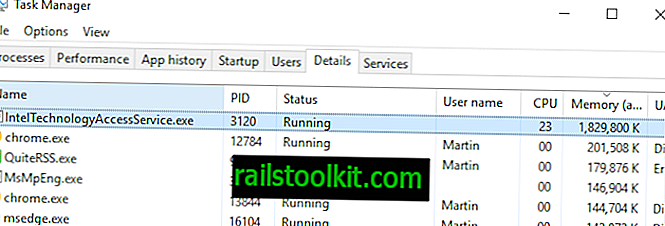Неке проширење које сте инсталирали у Гоогле Цхроме можда неће требати стално да се покрећу. Размислите о проширењу које ради само на једној веб локацији или оном које користите само за одређене задатке као што су развој или истраживање.
Док неке екстензије користе технике оптимизације меморије како би користиле мало или никакве меморије док су у празном ходу, друге користе исту количину стално.
Ово можда није проблем ако ваш систем има довољно меморије, али ако користите Цхроме на систему нижег и средњег домета, то може бити проблем јер ова проширења, чак и ако се не користе, могу користити меморију која могу бити од користи другде.
Детаљну анализу проблема можете погледати овде.
Ажурирање: Цхроме више не подржава пречице за проширења у новијим верзијама прегледача. Можете конфигурирати проширења да се приказују на одабраним УРЛ-овима или на корисничкој активацији. Оно што следи у даљем тексту се више не односи на најновије верзије Цхроме-а. Крај
У овом водичу сам споменуо екстензије помоћу којих можете брзо пребацити групу или појединачне екстензије. Будући да вам неке екстензије можда неће требати стално, можете их користити да бисте их брзо искључили како бисте смањили употребу меморије у прегледачу.
Ажурирање : Чини се да активирање има другачије значење од омогућавања или онемогућавања проширења. Иако ћете примјетити да ће екстензија радити или неће радити ако погодите пречац на мапи, она неће бити онемогућена или омогућена као проширење у прегледачу.
Оно што тада нисам поменуо је да се Цхроме прегледач испоручује са уграђеном опцијом да омогуће или онемогући појединачна проширења помоћу пречица на тастатури.

Ево како то функционише:
- Отворите Цхромеове странице Проширења у прегледачу било уметањем цхроме: // додатака / директно у адресну траку или тако што ћете кликнути на дугме Хамбургер менија и изабрати Још алата> Проширења из контекстног менија који се отвори.
- Овде ћете наћи све инсталиране екстензије и да ли су омогућене или не.
- Пронађите пречице на тастатури на дну те странице.
- Када кликнете на везу, појављује се мени са преклапањем који можете да користите за подешавање пречица за проширења појединачно.
- Да бисте то учинили, кликните на поље „није постављено“ и притисните комбинацију пречица на тастатури, нпр. Цтрл-Схифт-м
- Погоди кад завршиш.
Пречица се може користити за пребацивање стања екстензије. Ако је омогућено, онемогућиће екстензију и вице версе.
Као што сам већ напоменуо, ово функционише само за појединачна проширења. Иако можете да поставите пречицу за сва проширења која сте инсталирали у Цхроме-у, са сваком инсталираном екстензијом постаје мање изводљиво.
Ако сте инсталирали једно или два, или желите да пребаците само једно или два, онда је ово можда најбоље решење, јер не морате да инсталирате друго проширење да бисте управљали статусом активације екстензија у прегледачу.
Примијетићете да може проћи неко вријеме прије него што се стање пребаци након што погодите пречицу коју сте поставили.